„MS Word“ leidžia kurti dokumentus, turinčius puslapiusyra kraštovaizdžio arba portreto vaizde. Galite pakeisti orientaciją bet kuriuo metu, bet tai taikoma kiekvienam dokumento puslapiui. Nėra galimybės pakeisti „MS Word“ puslapio orientacijos, bent jau ne akivaizdaus. Bet kuriam dokumento puslapiui galite nustatyti kitokią orientaciją, jei žinote, kurią parinktį naudoti.
Puslapio orientacija vienam puslapiui
Atidarykite „MS Word“ dokumentą ir eikite į jūsų puslapįnorite pakeisti orientaciją į. Įsitikinkite, kad jame yra teksto, ir pasirinkite tekstą. Pasirinkę tekstą eikite į skirtuką Layout. Šiame skirtuke galite pamatyti mygtuką, pažymėtą „Orientacija“. Nepaisant to, pažiūrėkite į priemonių rinkinį, kuriame ji yra.
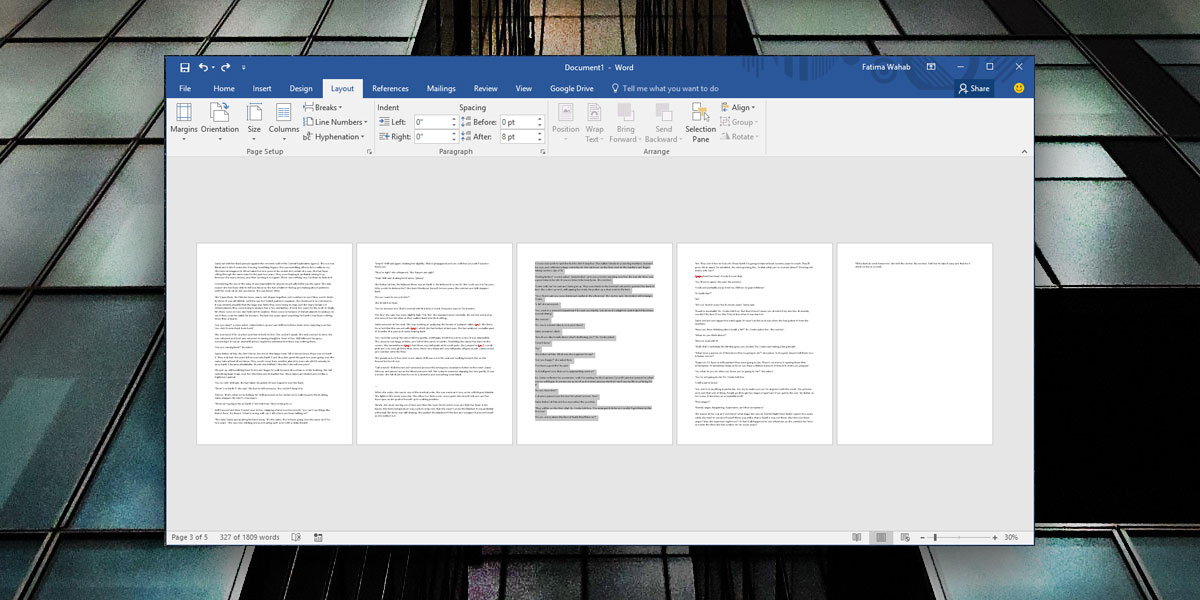
Spustelėkite mažą rodyklės mygtuką apačioje dešinėjeįrankių rinkinio „Puslapio sąranka“ kampe. Eikite į puslapio sąrankos lango „Margins“ skirtuką ir pasirinkite puslapio orientaciją, kurią norite nustatyti. Skiltyje „Peržiūra“ atidarykite išskleidžiamąjį meniu „Taikyti“ ir pasirinkite parinktį „Pasirinktas tekstas“.

Tai viskas, ką jums reikia padaryti. Puslapio su pasirinktu tekstu orientacija pasikeis į tą, kurį pasirinksite.
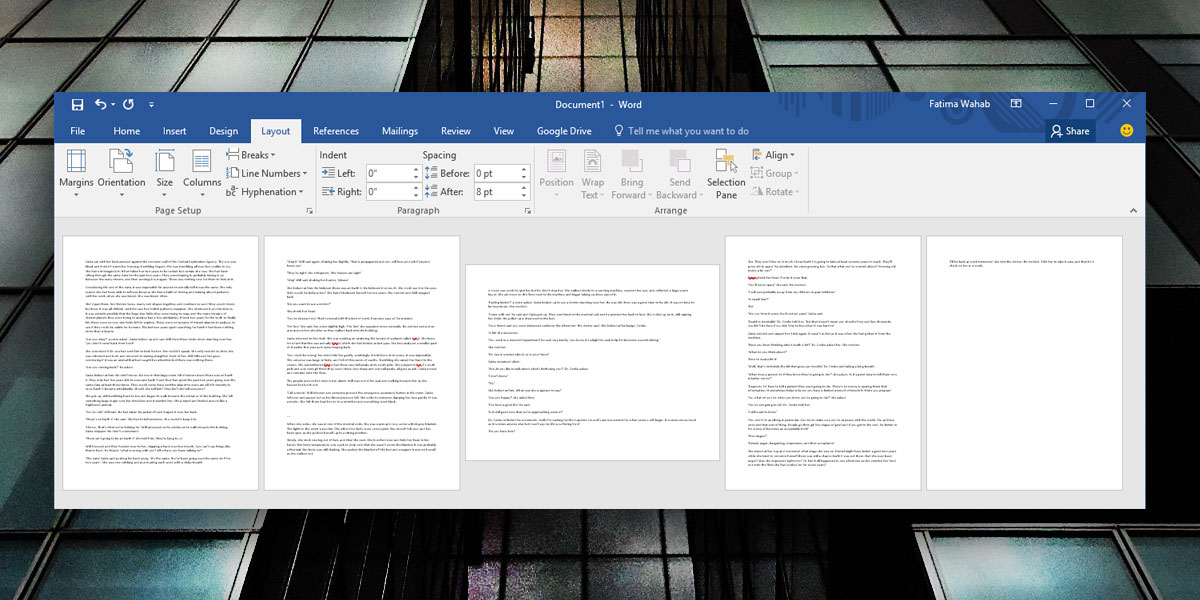
Galite tai pritaikyti keliuose puslapiuosedokumentą ir jie nebūtinai turi būti gretimi. Tai tikrai naudinga, kai turite lentelę su daugybe stulpelių, kuri atsisako tilpti į portreto puslapį. Panašiai kaip vaizdus ir diagramas, tai yra puikus būdas juos pridėti, nesumažinant iki neįskaitomo dydžio.
Apribojimai
Atsiras formatavimo problemų ir tekstokurie iš pradžių puikiai tinka puslapiui portreto režimu, gali perpildyti antrą puslapį, kai jis yra kraštovaizdžio režime. Galbūt manote, kad platesnis puslapis reiškia, kad yra daugiau vietos tekstui, bet platesniame puslapyje yra vietos mažiau eilučių pertraukai.
Puslapio orientacija bus tokia pati kaip ir bet kokio tekstokai perkeliate teksto fragmentus, tai gali sutrikdyti likusio dokumento formatavimą. Galiausiai, jei ketinate bendrinti dokumentą su kuo nors, geriau nebendrinti taisomos versijos, nebent tai būtų absoliučiai būtina. Tai nėra visuotinai žinomas „MS Word“ triukas ir, jei kas nors turės taisyti jūsų dokumentą, jis nebus patenkintas tuo, ką jis daro su dokumento išdėstymu ar jo formatavimu.







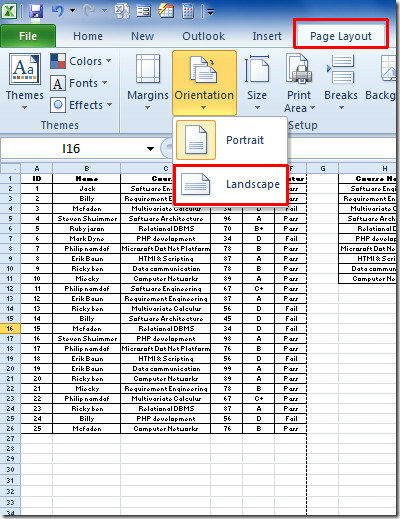





Komentarai